Aktualisiert December 2025 : Beenden Sie diese Fehlermeldungen und beschleunigen Sie Ihr Computersystem mit unserem Optimierungstool. Laden Sie es über diesen Link hier herunter.
- Laden Sie das Reparaturprogramm hier herunter und installieren Sie es.
- Lassen Sie es Ihren Computer scannen.
- Das Tool wird dann Ihren Computer reparieren.
Gibt es eine Möglichkeit, wie Benutzer Windows 10 ohne Microsoft-Konto installieren und sich mit einem lokalen Konto anmelden können, das keine Microsoft-Konto-Anmeldeinformationen benötigt? Sicherlich gibt es einen! Sie können Windows 10 über ein lokales Konto herunterladen und installieren. Hier ist eine Möglichkeit, es zu tun.
Installieren Sie Windows 10 mit dem lokalen Konto
Wir empfehlen die Verwendung dieses Tools bei verschiedenen PC-Problemen.
Dieses Tool behebt häufige Computerfehler, schützt Sie vor Dateiverlust, Malware, Hardwareausfällen und optimiert Ihren PC für maximale Leistung. Beheben Sie PC-Probleme schnell und verhindern Sie, dass andere mit dieser Software arbeiten:
- Download dieses PC-Reparatur-Tool .
- Klicken Sie auf Scan starten, um Windows-Probleme zu finden, die PC-Probleme verursachen könnten.
- Klicken Sie auf Alle reparieren, um alle Probleme zu beheben.
.
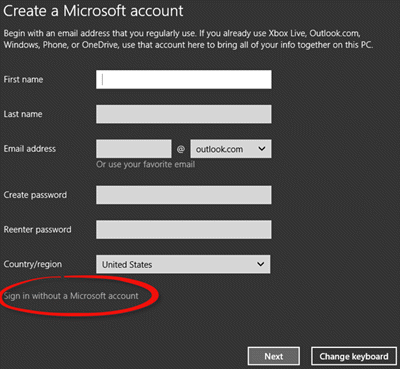
Zuerst müssen Sie ein bootfähiges USB-Laufwerk erstellen. Bootfähige USB-Laufwerke können auf den meisten heute verwendeten Geräten verwendet werden, einschließlich schmaler Ultrabooks, die keine optischen Laufwerke haben. Außerdem sind sie schneller und taschentauglich, so dass Sie sie leicht überallhin mitnehmen können.
Verbinden Sie dann das Laufwerk mit Ihrem PC. Wenn Sie dies tun, erscheint eine Reihe von Anweisungen auf dem Bildschirm. Folgen Sie ihnen in der richtigen Reihenfolge und halten Sie inne, wenn das System Sie mit der folgenden Frage auffordert:
Wie möchten Sie Ihr Gerät einrichten?
Wählen Sie unter den beiden angezeigten Optionen die letztgenannte, die lautet:
Aufgestellt für den persönlichen Gebrauch
Drücken Sie’Weiter’.
Wenn eine neue Kontoseite auf Ihrem Computerbildschirm erscheint, finden Sie alle dort aufgeführten Anmeldeoptionen.
Scrollen Sie zum Ende der Seite und dort sollte die Option zur Anmeldung mit einem lokalen Konto für Sie sichtbar sein.
Wählen Sie hier die Option ‘Offline-Konto‘, um ein lokales Konto unter Windows 10 zu erstellen.
Wenn Sie zu einer neuen Seite geleitet werden, die einen Benutzer auffordert, das Windows-Setup abzuschließen, indem er sich bei Microsoft anmeldet, wählen Sie die Option ‘No‘.
Wenn Sie die Aktion bestätigen, sehen Sie unten auf dem Bildschirm eine Benachrichtigung mit der Aufschrift ‘You are about to set a offline account. Windows funktioniert besser mit dem Microsoft-Konto‘. Ignorieren Sie die Benachrichtigung und fahren Sie fort. Drücken Sie die Schaltfläche “Nein”.
Erstellen Sie nun einfach ein lokales Konto, indem Sie die folgenden Angaben machen,
- Name des Benutzers, der den PC benutzen wird
- Ein sicheres Passwort.
Du bist bereit zu gehen!
EMPFOHLEN: Klicken Sie hier, um Windows-Fehler zu beheben und die Systemleistung zu optimieren
